Hướng dẫn chỉnh sửa biểu đồ trong word
Sau khi bạn đã có được biểu đồ. Vấn đề tiếp theo là chỉnh sửa biểu đồ sao cho hợp lý. Trong word 2010 có trang bị cho bạn phần để chỉnh sửa biểu đồ
Mục lục
Cách chỉnh sửa biểu đồ trong word

-
Trong thẻ design
-
Change chart type: là phần để bạn thay đổi dạng của biểu đồ
-
Switch row / column: là phần để bạn chuyển dữ liệu cột sang dữ liệu hàng và ngược lại
 select data: chọn dữ liệu bên bản excel. Bạn có thể thay đổi số liệu của biểu đồ sau khi kích vào select data
select data: chọn dữ liệu bên bản excel. Bạn có thể thay đổi số liệu của biểu đồ sau khi kích vào select data
select data: chọn dữ liệu bên bản excel. Bạn có thể thay đổi số liệu của biểu đồ sau khi kích vào select data
-
Chart layout: là dạng biểu đồ bổ sung. Bạn có thể đặt thêm tên cho biểu đồ hoặc chèn thêm số liệu hiển thị trên biểu đồ cho dễ xem xét
Ví dụ: mình sẽ chỉnh sửa một chút biểu đồ ở bên trên để các bạn có thể rõ hơn
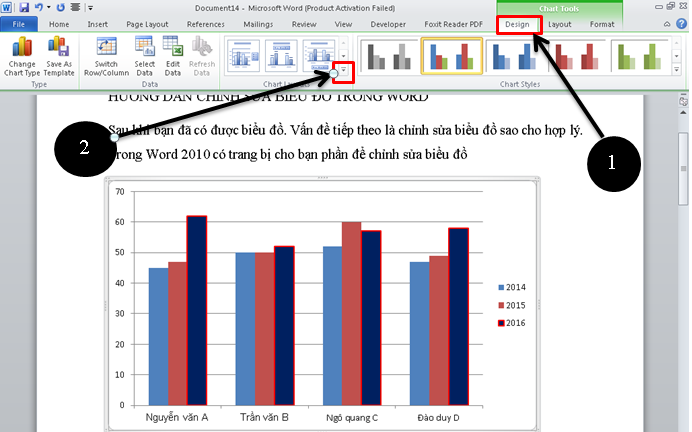


-
Chart styles: bạn có thể thay đổi màu sắc của biểu đồ tại đây. Màu sắc và hình dạng được định dạng sẵn trong đây

-
Trong thẻ layout
Bạn có thể chèn các chú thích, tên biểu đồ, hình ảnh hay tiêu đề văn bản cho biểu đồ
Mình sẽ lấy ví dụ về chèn hình ảnh



-
Trong thẻ format bạn có thể chỉnh sửa màu của từng cột từng ô đường viền màu chữ có trong biểu đồ
-
Shape styles: màu nền đường viền của biểu đồ
-
Wordart styles: màu chữ kiểu chữ trong biểu đồ
-
Size: kích thước biểu đồ
Chúc các bạn thành công